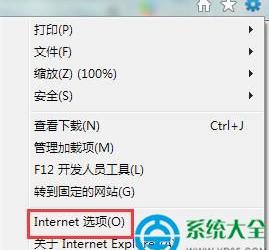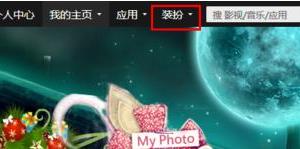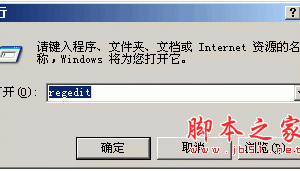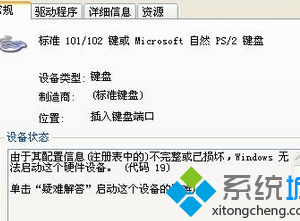宽带错误711是什么原因 win7的宽带连接错误代码711怎么处理
发布时间:2017-06-07 09:57:56作者:知识屋
宽带错误711是什么原因 win7的宽带连接错误代码711怎么处理。我们在使用电脑的时候,总是会遇到很多的电脑难题。当我们在遇到了电脑提示宽带连接错误711的时候,我们应该怎么办呢?一起来看看吧。
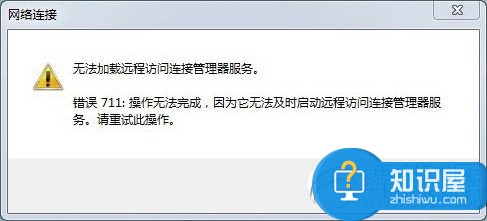
遇到此问题,Windows7用户可以参考以下方案进行解决:
首先请确认相同网络环境下,其他计算机是否能够正常拨号上网。如果只有当前计算机无法上网,请确认Remote Access Auto Connection Manager服务是否能够正常启动(该服务默认状态为“已停止”,启动类型为“手动”)。
步骤如下:
1,请在开始菜单的搜索框中输入services.msc,并点击回车,打开服务。
2,在打开的“服务”中找到Remote Access Auto Connection Manager服务,右键点击该服务并点击“启动”。如果该服务能够启动,请在启动后再次尝试连接网络;如果该服务无法启动,请尝试步骤3。
3,请在开始菜单的搜索框中输入regedit,点击回车键,打开注册表编辑器。
4,找到HKEY_LOCAL_MACHINESYSTEMCurrentControlSetserviceseventlog,确认是否存在Parameters项,如果存在,请右键点击该项并点击“导出”作为备份,如果删除该项后发生其他问题,可以双击该文件导入注册表作为备份。然后将eventlog下的Parameters文件夹右键删除。
5,再次打开服务,依次找到以下四个各服务并右键启动:
· Windows Event Log
· Secure Socket Tunneling Protocol Service
· Telephony
· Remote Access Auto Connection Manager
6. 再次确认是否能够连接网络。
对于我们在遇到了需要进行这样的操作的时候,我们就可以利用到上面给你们介绍的解决方法进行处理,希望能够对你们有所帮助。
知识阅读
软件推荐
更多 >-
1
 一寸照片的尺寸是多少像素?一寸照片规格排版教程
一寸照片的尺寸是多少像素?一寸照片规格排版教程2016-05-30
-
2
新浪秒拍视频怎么下载?秒拍视频下载的方法教程
-
3
监控怎么安装?网络监控摄像头安装图文教程
-
4
电脑待机时间怎么设置 电脑没多久就进入待机状态
-
5
农行网银K宝密码忘了怎么办?农行网银K宝密码忘了的解决方法
-
6
手机淘宝怎么修改评价 手机淘宝修改评价方法
-
7
支付宝钱包、微信和手机QQ红包怎么用?为手机充话费、淘宝购物、买电影票
-
8
不认识的字怎么查,教你怎样查不认识的字
-
9
如何用QQ音乐下载歌到内存卡里面
-
10
2015年度哪款浏览器好用? 2015年上半年浏览器评测排行榜!